كيفية تمييز النص في العروض التقديمية من Google
نشرت: 2022-12-06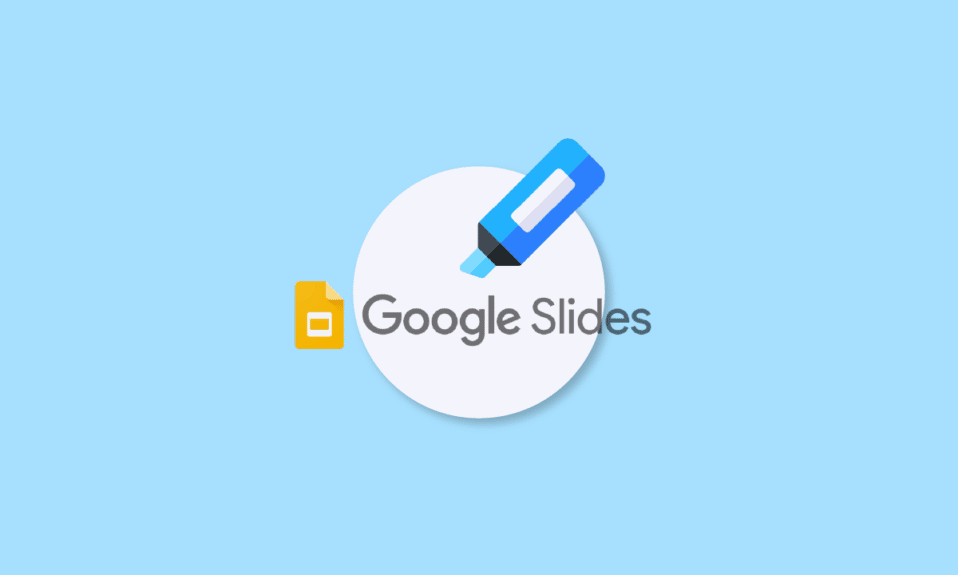
هناك شيء واحد لم يتغير منذ أيام الدراسة وهو العرض. تمامًا كما كنت تفعل في الأيام الخوالي ، يتم تقديم العروض التقديمية الآن أمام زملاء العمل وكبار السن. ناهيك عن شرائح العرض التقديمي التي قد تحتوي على نقاط وقوائم مميزة مختلفة. كما كان يسلط الضوء على الأهمية في ذلك الوقت ، فإنه مهم وملائم الآن. الاختلاف الوحيد هو استخدام البرنامج في ذلك الوقت والآن. بالنسبة لمعظم المحترفين والفئات العاملة ، تعد العروض التقديمية من Google مكانًا يقومون فيه بكل العمل ثم يقدمونه إلى فريقهم. إذا كنت شخصًا يشارك عمله من خلال العروض التقديمية ، فقد تكون بالفعل على دراية بالتمييز في العروض التقديمية من Google. يركز مستند اليوم على استخدام Highlighter في العروض التقديمية من Google. إذا كنت تنتظر استخدام هذه الأداة في عروضك التقديمية ، فهذا هو المكان المناسب لمعرفة كل شيء عن كيفية تمييز النص في العروض التقديمية من Google على منصات مختلفة. إلى جانب ذلك ، سنطلعك أيضًا على اختصار تسليط الضوء على العروض التقديمية من Google والذي يمكنك استخدامه وكيفية تحريك النص المميز في العروض التقديمية من Google. لذا ، فلنبدأ بدليلنا المفيد والإبداعي لهذا اليوم ، ونملأ عملك بالألوان على الفور.
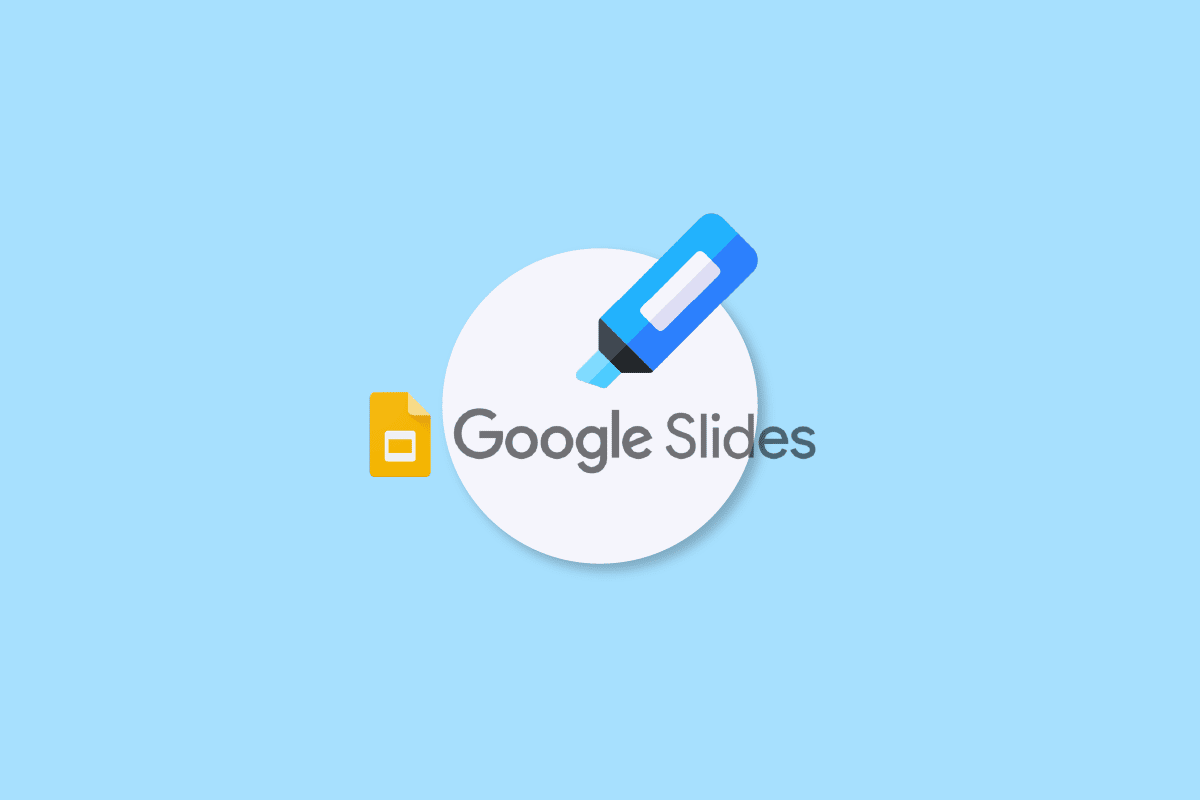
محتويات
- كيفية تمييز النص في العروض التقديمية من Google
- ما هي أداة التمييز في العروض التقديمية من Google؟
- فوائد تمييز النص في العروض التقديمية من Google
- من يمكنه استخدام التمييز في العروض التقديمية من Google؟
- كيفية التمييز في العروض التقديمية من Google على سطح المكتب
- كيفية استخدام أداة التمييز في العروض التقديمية من Google على جهاز Android أو iOS
- اختصار تسليط الضوء على العروض التقديمية من Google
- كيفية تحريك النص المميز في العروض التقديمية من Google
كيفية تمييز النص في العروض التقديمية من Google
استمر في قراءة هذه المقالة للتعرف على طرق التمييز في العروض التقديمية من Google.
ما هي أداة التمييز في العروض التقديمية من Google؟
تُستخدم أداة التمييز في العروض التقديمية من Google للفت الانتباه إلى المعلومات المهمة في النص. يعتبر التظليل أسلوبًا فعالاً لأنه ينطوي على انتقاء المستخدم للأجزاء المهمة أولاً ثم إعطاء طريقة لمراجعة هذه المعلومات لاحقًا. كما أنه يساعد المستخدمين على تخطي جميع الإعلانات أو العبارات التي تحث المستخدم على اتخاذ إجراء للانتقال مباشرة إلى المحتوى ذي الصلة الذي يبحثون عنه.
فوائد تمييز النص في العروض التقديمية من Google
تساعدك أداة التمييز في العروض التقديمية من Google على إبراز الكلمات أو الجمل للتأكيد على أهميتها وأداء أنشطة معينة لجملة أو كلمة معينة. يمكن للمستخدمين أيضًا مشاركة مجموعة من أدوات التمييز المخصصة مع الآخرين لمساعدتهم على التواجد في نفس الصفحة. دعنا نستكشف بعض الفوائد الشائعة التي يوفرها التظليل:
- قدم ملاحظات لتحسين العمل.
- صنف الأفكار أو الموضوعات المذكورة.
- مساعدة في عملية التغذية الراجعة.
- للمشاركة والتعاون بسهولة.
- للحفاظ على مصلحة مشاهدي العرض كما هي.
من يمكنه استخدام التمييز في العروض التقديمية من Google؟
يتم استخدام أداة التمييز في العروض التقديمية من Google على نطاق واسع من قبل عدد من الأشخاص لمشاركة أفكارهم ونقاطهم المهمة. دعونا نلقي نظرة على قائمة الأشخاص أدناه الذين تعتبر أداة التمييز أداة فعالة بالنسبة لهم في العروض التقديمية من Google:
- متخصصو الاتصال
- محرري المحتوى
- مدراء التسويق
- المراجعين
- معلمون
- الطلاب
كيفية التمييز في العروض التقديمية من Google على سطح المكتب
دعونا الآن نلقي نظرة على الإرشادات خطوة بخطوة لاستخدام أداة التمييز في العروض التقديمية من Google على سطح المكتب أولاً:
1. قم بتشغيل عرض شرائح جوجل على جهاز الكمبيوتر الخاص بك.
2. الآن ، حدد الشريحة التي تريد تمييز النص فيها.
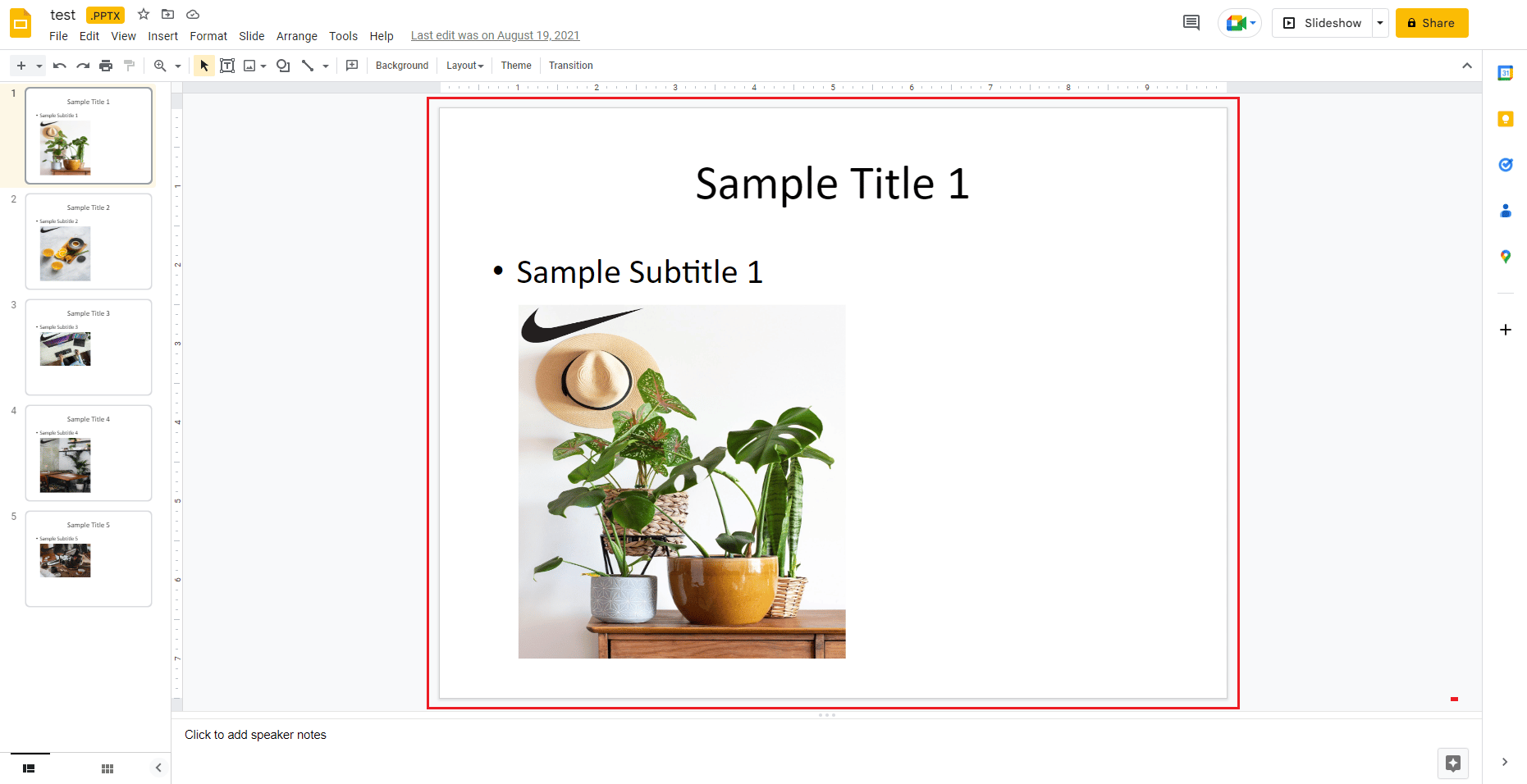
3. الآن ، انقر فوق مربع النص لإجراء تعديلات وحدد جزء النص الذي تريد تمييزه.
4. بعد ذلك ، انتقل إلى شريط القائمة وانقر على أيقونة على شكل قلم رصاص .
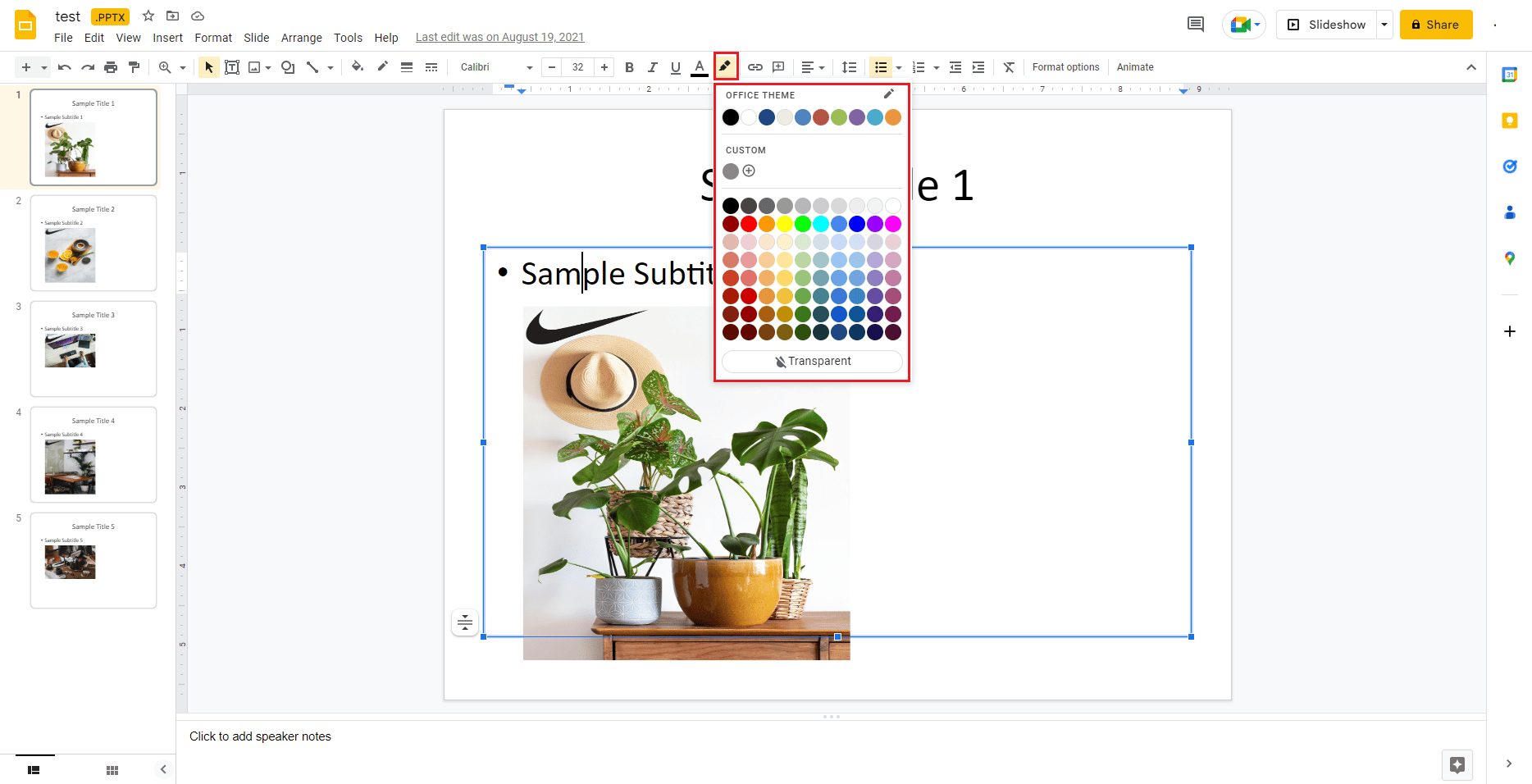
5. الآن ، من قائمة الألوان ، يمكنك اختيار الظل المفضل لديك .
6. بمجرد تحديد اللون الذي تختاره ، سيتم تمييز النص الذي حددته.
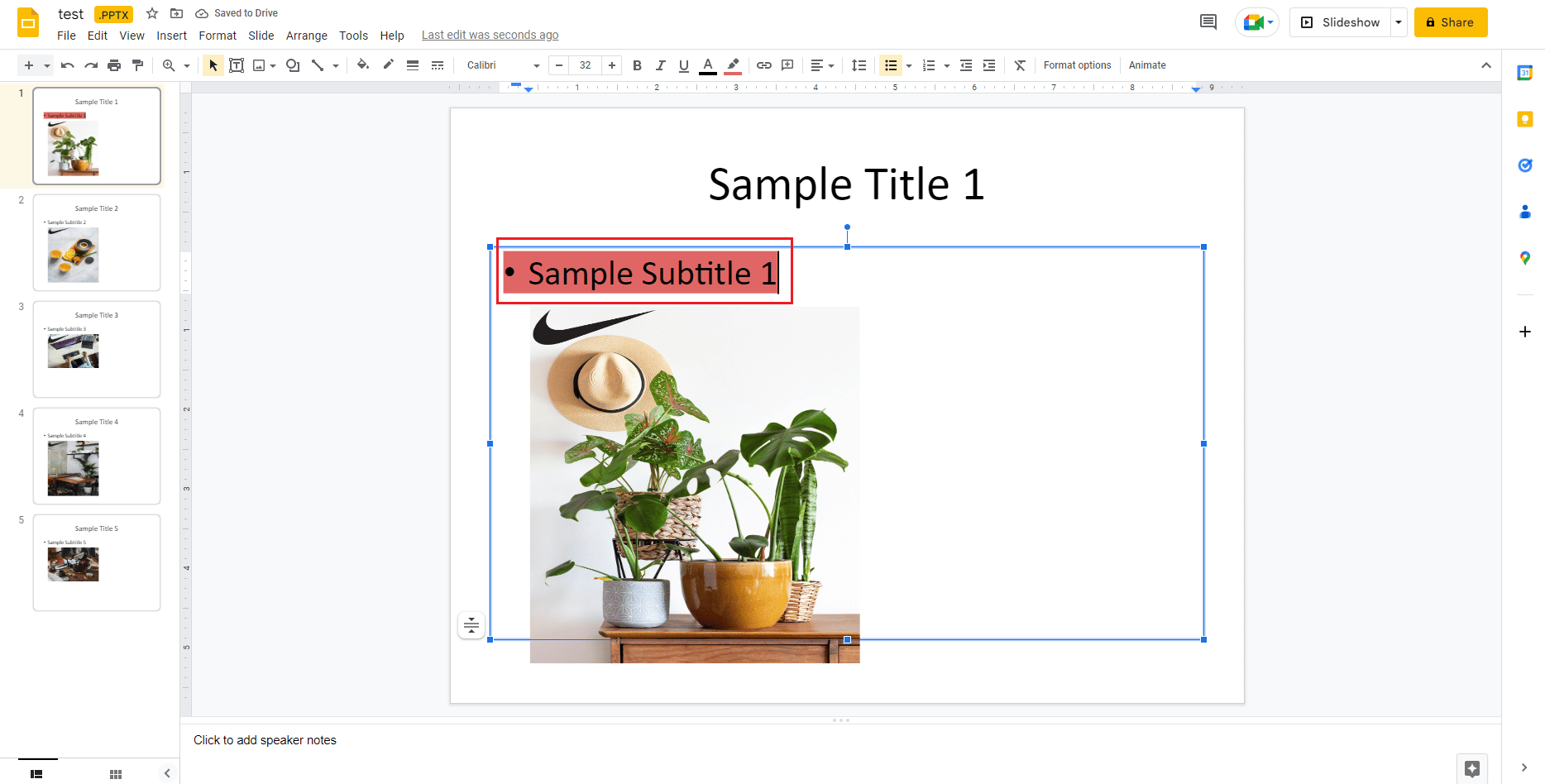
اقرأ أيضًا: إصلاح خطأ عدم حفظ ملف PowerPoint
كيفية استخدام أداة التمييز في العروض التقديمية من Google على جهاز Android أو iOS
إذا لم يكن لديك جهاز كمبيوتر أو كمبيوتر محمول من حولك وترغب في تعديل Google Slide ، فيمكنك تمييز النص باستخدام هاتف Android أو iOS أيضًا. ستساعدك الخطوات البسيطة أدناه في القيام بذلك بكفاءة:
1. قم بتشغيل عرض شرائح Google التقديمي على هاتفك وافتح الشريحة التي تريد تحريرها.
2. الآن ، اضغط على مربع النص في الشريحة لتحديده.
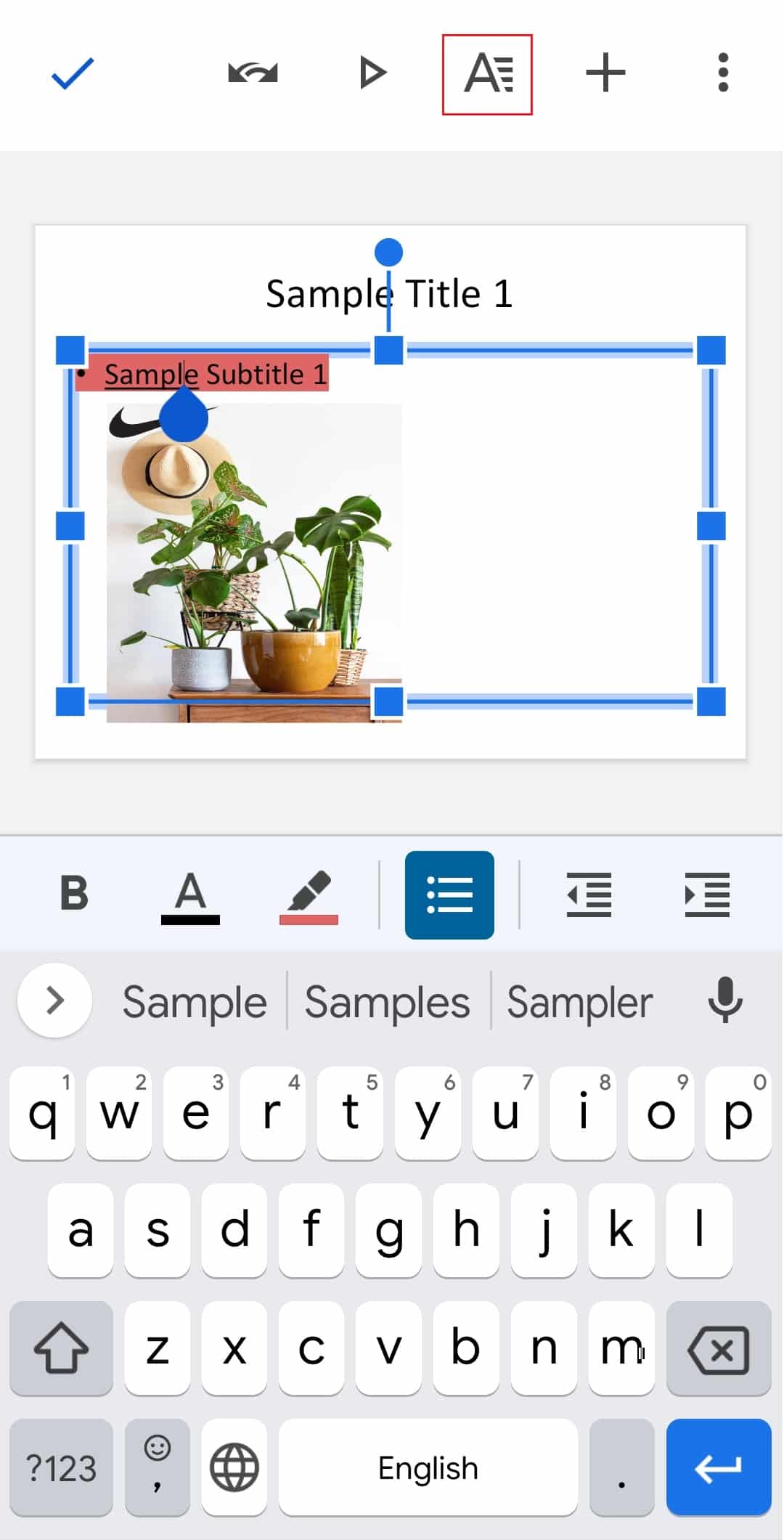

3. بعد ذلك ، في الجزء العلوي من الشاشة ، انقر فوق رمز الحرف A الكبير.
4. الآن ، ضمن علامة التبويب "نص" ، انتقل إلى " تمييز اللون " وافتحه.
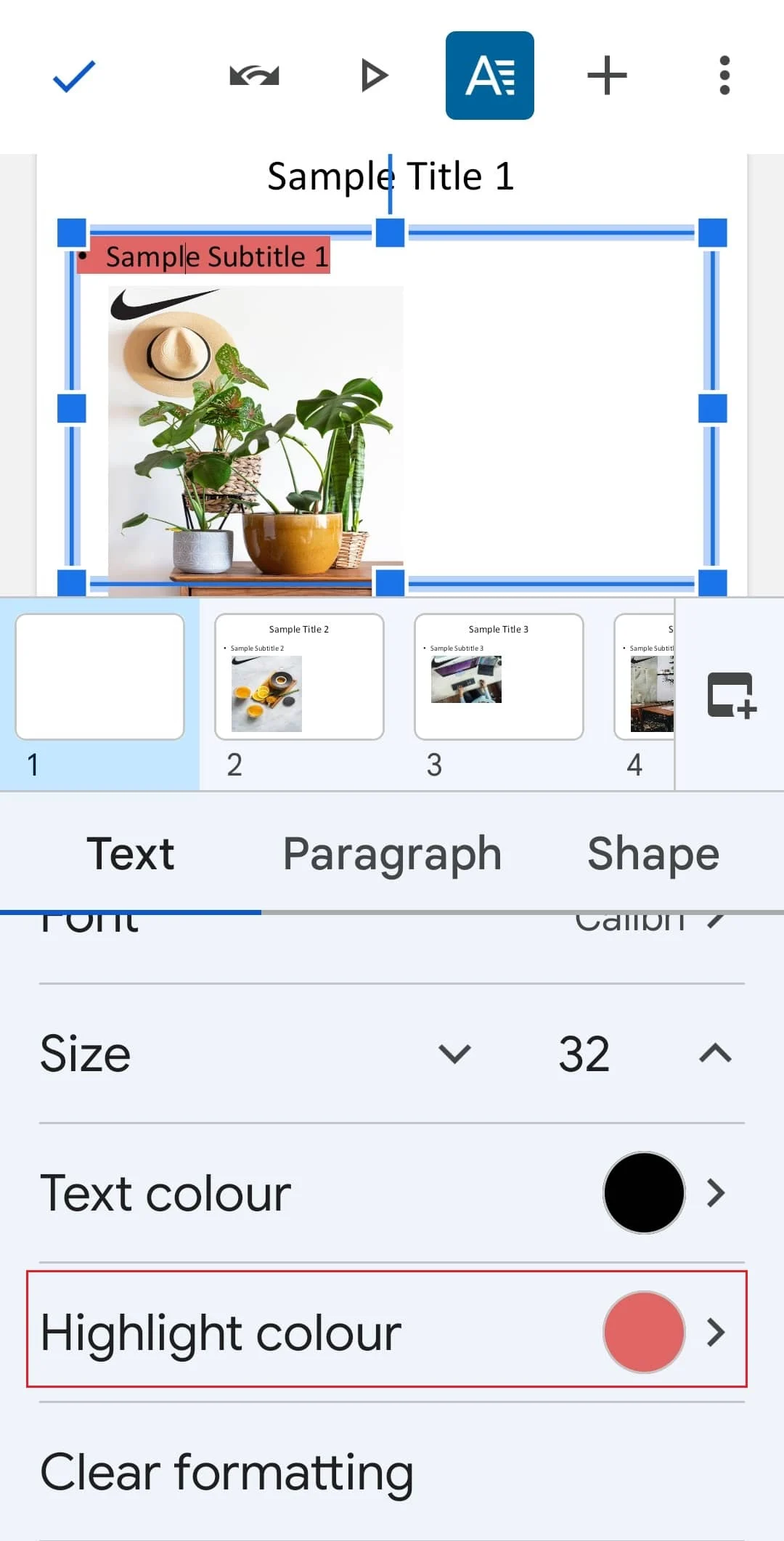
5. حدد اللون الذي تختاره واضغط على علامة الاختيار في الزاوية العلوية اليسرى من الشاشة لحفظ التغييرات.
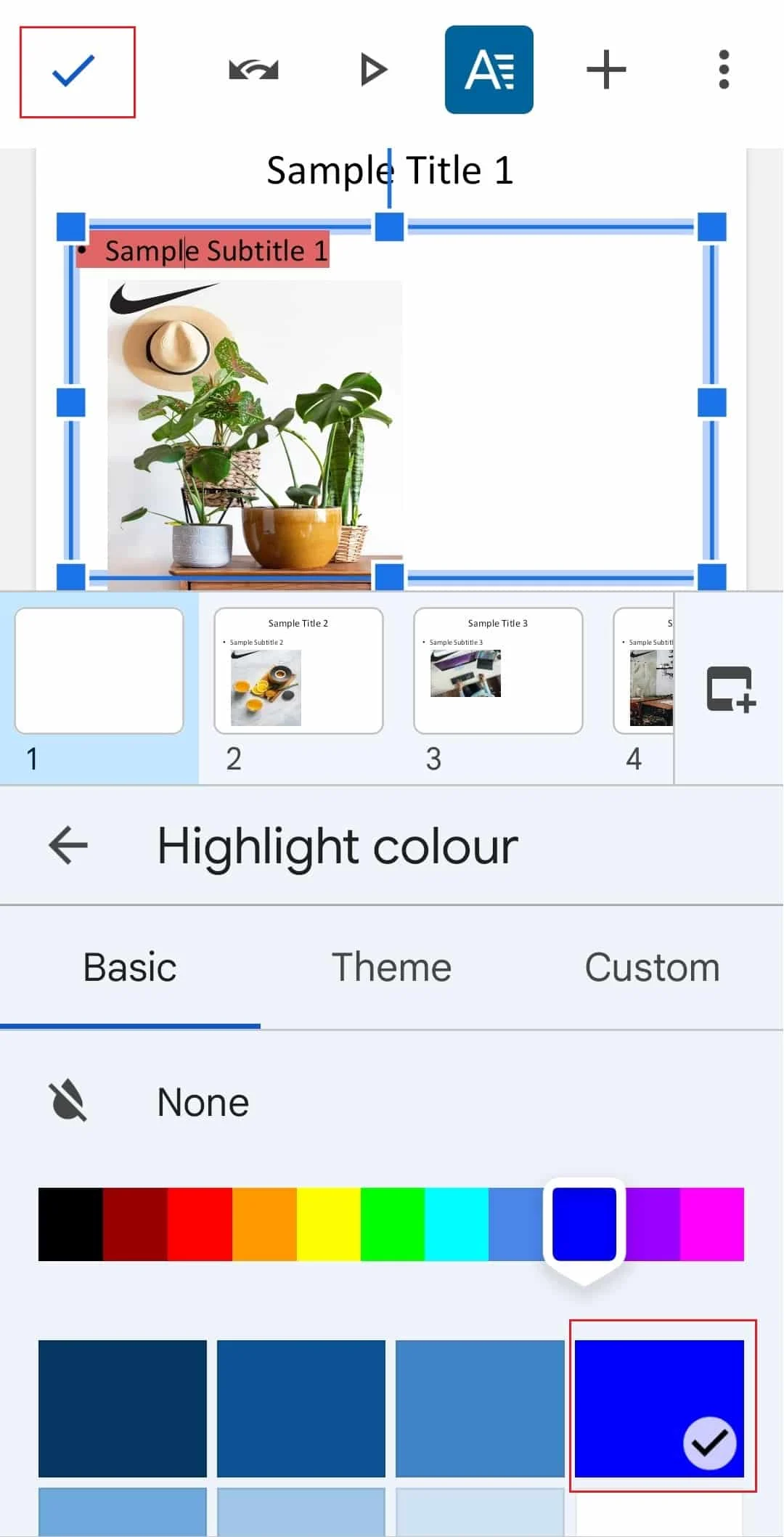
6. بمجرد الانتهاء ، سيتم تمييز النص الخاص بك حسب اختيارك.
اختصار تسليط الضوء على العروض التقديمية من Google
على الرغم من عدم وجود اختصار مخصص متاح لتمييز النص في العروض التقديمية من Google ، إلا أن هناك بعض اختصارات لوحة المفاتيح الواردة أدناه والتي يمكنك استخدامها لتحديد النص:
- مفاتيح Ctrl + A لتحديد كل النص.
- Shift + مفاتيح الأسهم لليسار أو لليمين لتوسيع التحديد بمقدار حرف واحد لليسار أو لليمين.
- Shift + مفاتيح الأسهم لأعلى أو لأسفل لتوسيع التحديد سطرًا واحدًا لأعلى أو لأسفل.
- Ctrl + Shift + مفاتيح الأسهم لليسار أو لليمين لتوسيع التحديد بمقدار كلمة واحدة لليسار أو لليمين.
- Ctrl + Shift + مفاتيح الأسهم لأعلى أو لأسفل لتمييز كل شيء في بداية الفقرة أو نهايتها.
اقرأ أيضًا: كيفية التصغير في محرر مستندات Google
كيفية تحريك النص المميز في العروض التقديمية من Google
الرسوم المتحركة في العروض التقديمية من Google عملية سهلة. لإضافة رسم متحرك بسيط ، يمكنك إضافة تأثير واحد إلى النص أو الصورة. أثناء إضافة المزيد من الأهمية إلى الشريحة ، يمكنك إضافة حركات متعددة إليها. دعونا نلقي نظرة على عملية إضافة العديد من الرسوم المتحركة إلى شريحة:
1. افتح الشريحة التي تريد تمييز النص فيها وحدد عنصر النص .
2. الآن ، في جزء الرسوم المتحركة ، انقر فوق إضافة الرسوم المتحركة .
3. في حالة عدم عرض جزء الرسوم المتحركة ، انقر فوق " إدراج " وحدد " رسوم متحركة ".
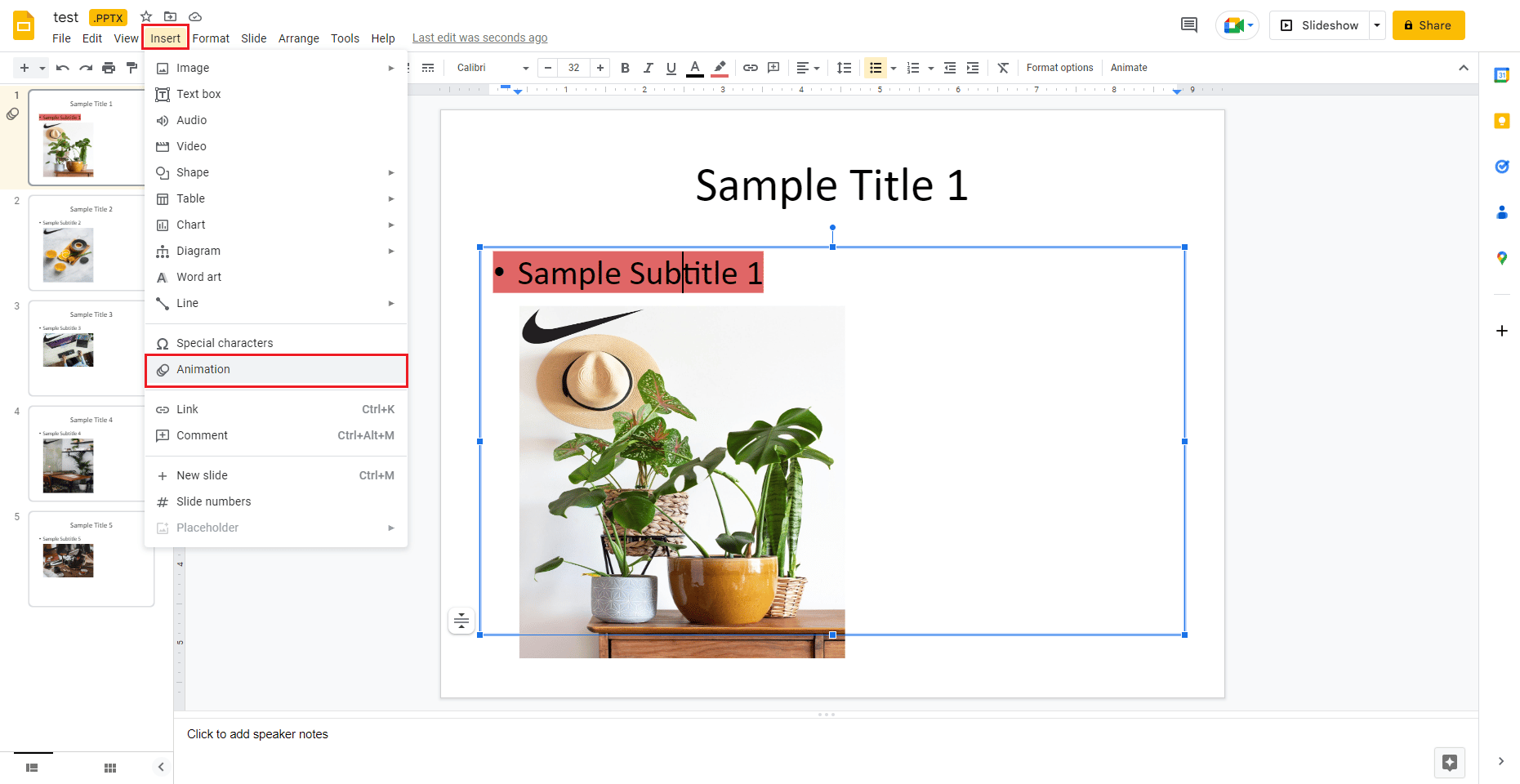
4. الآن ، في قائمة نوع الرسوم المتحركة ، حدد صورة متحركة .
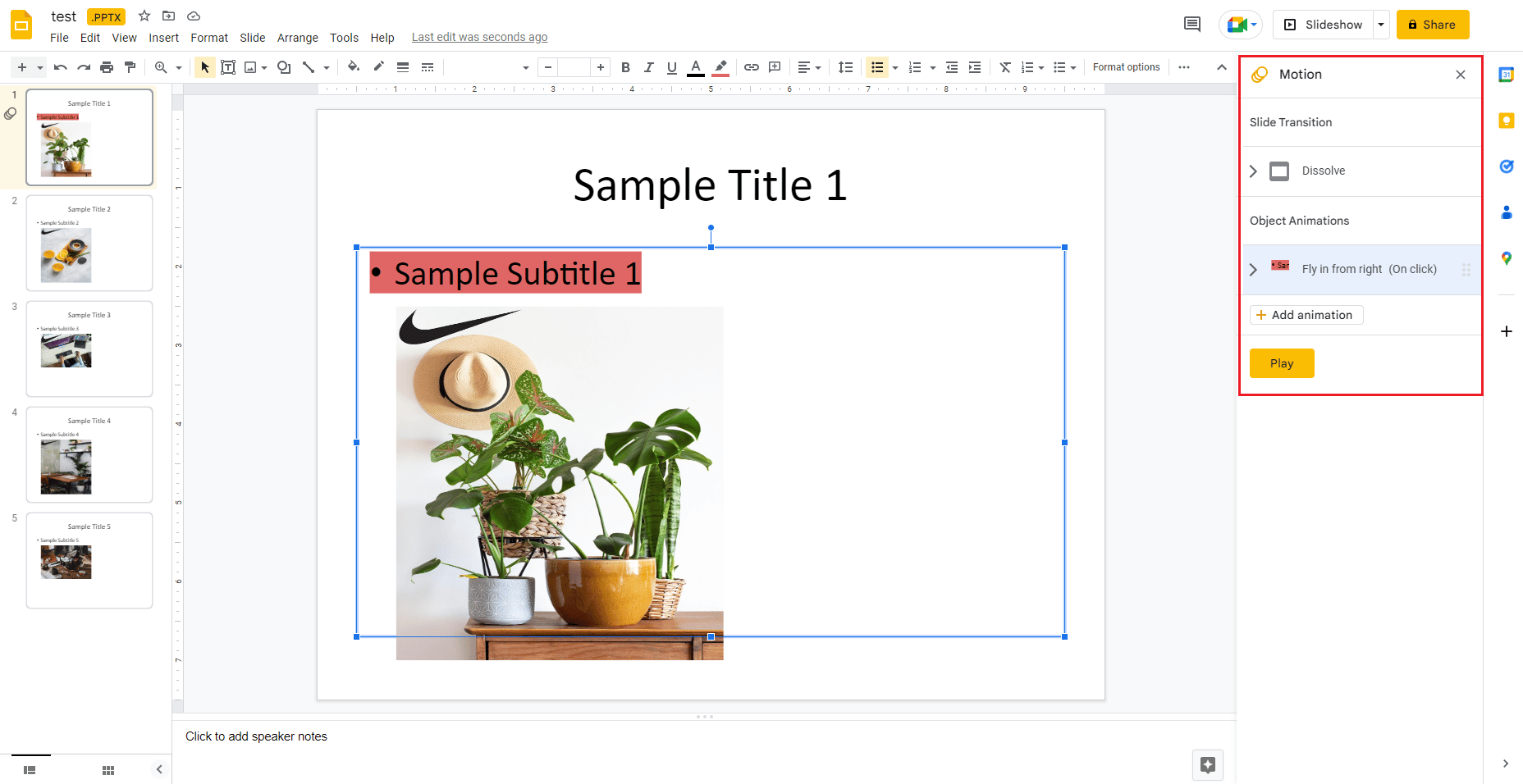
5. بعد ذلك ، في قائمة بدء الحالة ، حدد وقت بدء الرسم المتحرك .
6. الآن ، حدد واسحب شريط التمرير Duration لتغيير سرعة الرسوم المتحركة.
7. يمكنك أيضًا إضافة رسم متحرك ثاني إلى النص عن طريق تحديد إضافة رسوم متحركة .
8. بمجرد الانتهاء ، انقر فوق "تشغيل" للتحقق من كيفية عمل الرسوم المتحركة.
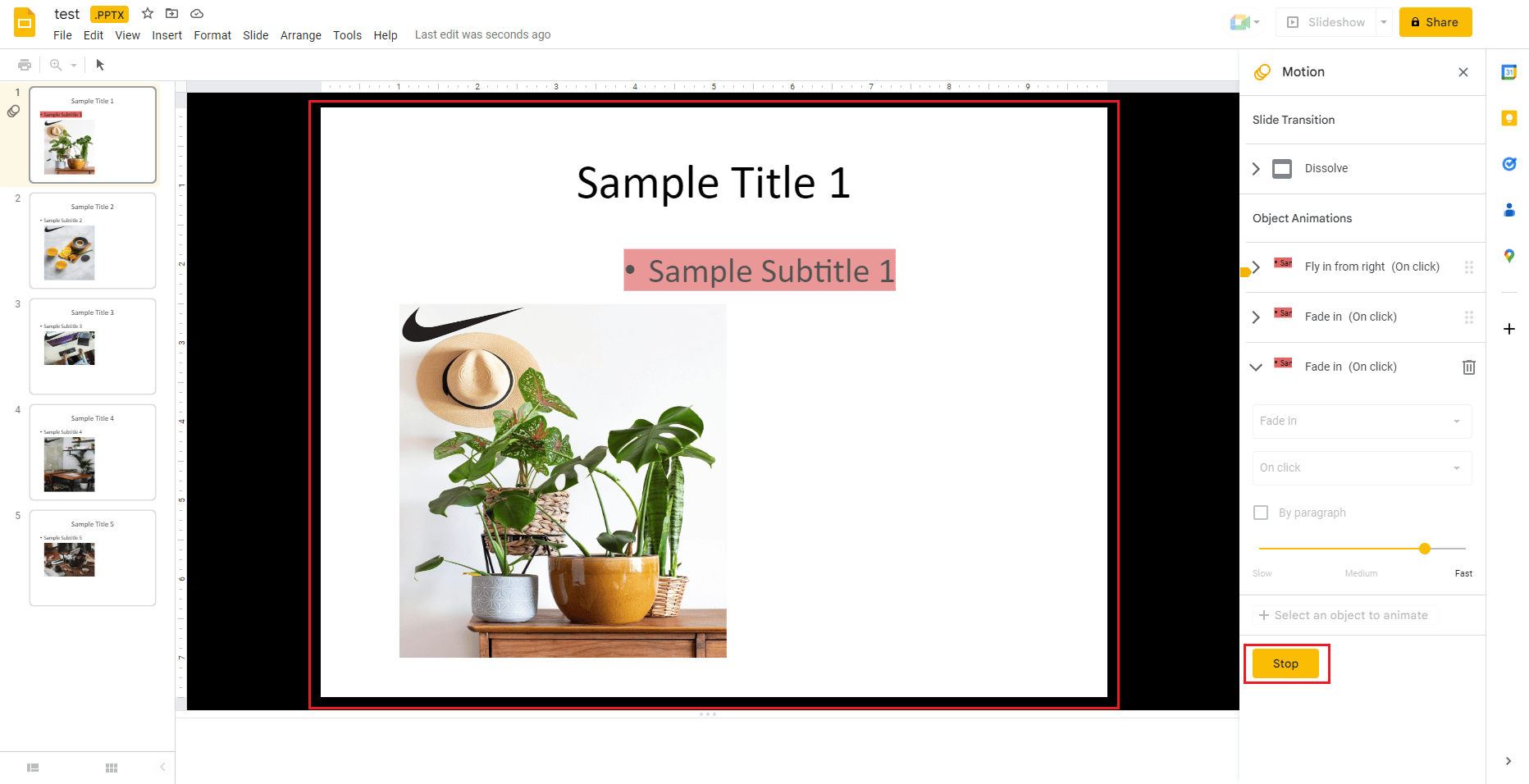
9. بمجرد الانتهاء ، حدد إيقاف .
اقرأ أيضًا: كيفية استرداد مستند Google المحذوف من Google Drive
الأسئلة المتداولة (FAQs)
س 1. هل هناك قلم متاح للتمييز في العروض التقديمية من Google؟
الجواب. نعم ، تتوفر أداة التمييز على شكل أيقونة قلم متوفرة في الشريط العلوي. من خلال تحديد رمز القلم ، يمكنك بسهولة إضافة تمييزات إلى النص المحدد.
س 2. كيف يمكنني إضافة انتقال تمييزي في العروض التقديمية من Google؟
الجواب. يمكنك إضافة انتقال تمييز بمساعدة جزء الحركة في العروض التقديمية من Google. ضمن Slide Transition ، يمكنك فتح القائمة المنسدلة وتحديد انتقال بسهولة.
س 3. هل يمكنني تمييز صورة في العروض التقديمية من Google؟
الجواب. نعم ، يمكنك تمييز صورة.
س 4. ما هي الطرق المختلفة لتمييز النص؟
الجواب. يمكنك تمييز النص بثلاث طرق مختلفة ، تتضمن الطريقة الأولى إبراز قواعد الفقرة التي بموجبها إذا كان كل النص في فقرة من سطر واحد ، يمكنك اختيار قاعدة فقرة. يتضمن الثاني تمييزًا باستخدام تظليل الفقرة ، ويتضمن الأخير تمييزًا باستخدام أنماط الأحرف .
س 5. كيف يمكنني تلوين مربع نص في العروض التقديمية من Google؟
الجواب. في العروض التقديمية من Google ، يمكنك تلوين مربع نص عن طريق إضافة ظل يملأ اللون خلف النص. يمكنك القيام بذلك بسهولة عن طريق تحديد الكائن وتحديد زر لون التعبئة واختيار اللون الذي تختاره. يمكنك أيضًا تحديد تدرج لوني لملء مربع النص.
مُستَحسَن:
- 10 طرق لإصلاح مشكلة عدم تشغيل مقاطع فيديو TikTok
- إصلاح رمز خطأ متجر Google Play 403
- كيفية إضافة خطوط متعددة في خلية واحدة في أوراق جوجل
- إصلاح خطأ الفيديو 5 في العروض التقديمية من Google
نأمل أن يكون مستندنا الذي تم تمييزه في العروض التقديمية من Google مفيدًا في إرشادك حول أداة التمييز ، وأين يمكن العثور عليها ، والاختصارات لاستخدامها ، وكيفية استخدامها على أنظمة أساسية مختلفة ، وكذلك حول تحريك النص المميز. أخبرنا بأي جزء من المستند ساعدك أكثر في جعل شريحة العرض التقديمي إبداعية وملونة. إذا كان لديك أي استفسارات أخرى لنا أو تريد تقديم اقتراحات ، فيرجى تركها في قسم التعليقات.
